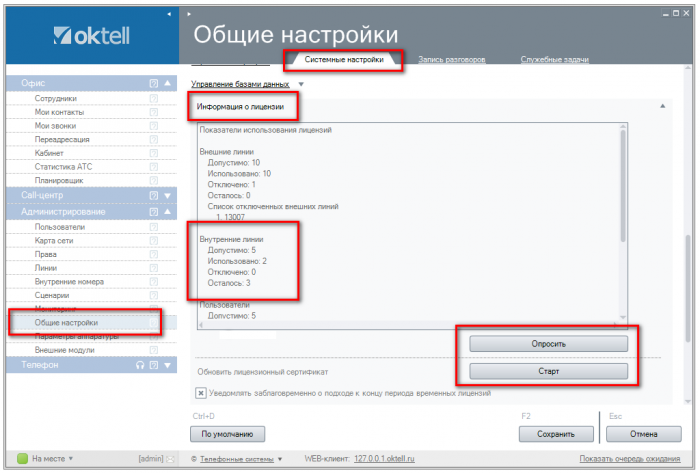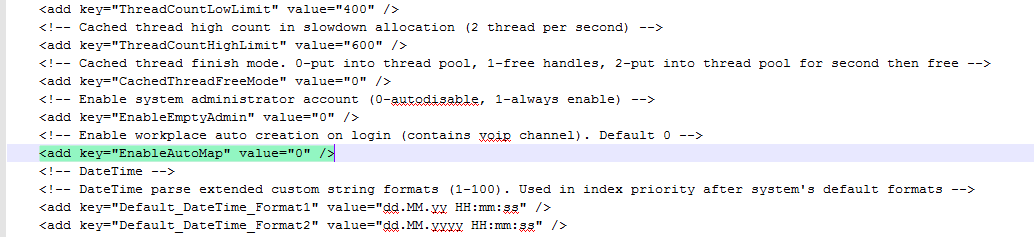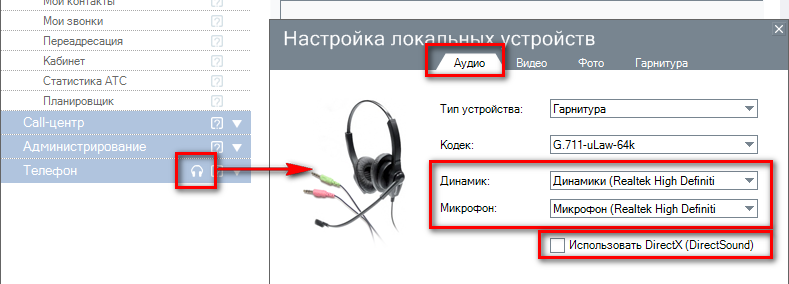Проблемы с подключением гарнитуры — различия между версиями
Материал из Oktell
| Строка 7: | Строка 7: | ||
===Проверка лицензии=== | ===Проверка лицензии=== | ||
| − | * Превышение количества линий по лицензии. Зайдите в '''Общие настройки''' -> '''Информация о лицензии''' -> '''Опросить'''. В пункте | + | * Превышение количества линий по лицензии. Зайдите в '''Общие настройки''' -> '''Информация о лицензии''' -> '''Опросить'''. В пункте "Внутренние линии" будет показано сколько "Допустимо", "Использовано" и "Отключено" линий. |
* Обновите файл лицензии. Зайдите в '''Общие настройки''' -> '''Информация о лицензии''' -> '''Старт''' -> '''Обновление существующей лицензии'''. | * Обновите файл лицензии. Зайдите в '''Общие настройки''' -> '''Информация о лицензии''' -> '''Старт''' -> '''Обновление существующей лицензии'''. | ||
| Строка 13: | Строка 13: | ||
[[Файл:Проблемы с гарнитурой 2.PNG | center | 700 px]] | [[Файл:Проблемы с гарнитурой 2.PNG | center | 700 px]] | ||
| + | |||
===Серверный конфигурационный файл=== | ===Серверный конфигурационный файл=== | ||
| − | * В серверном конфигурационном файле ('''\oktell\server\oktell.ServerService.exe.config''') определить параметр '' | + | * В серверном конфигурационном файле ('''\oktell\server\oktell.ServerService.exe.config''') определить параметр ''EnableAutoMap''. Если у вас нет такого ключа добавьте его. |
<add key="EnableAutoMap" value="0" /> | <add key="EnableAutoMap" value="0" /> | ||
| − | |||
| − | + | Если ''EnableAutoMap = 1'', то в клиентское приложение можно заходить с любого компьютера, не определенного в карте сети и к нему автоматически будет прикрепляться '''динамическая''' внутренняя линия (гарнитура). Если ''EnableAutoMap = 0'', то зайти в клиентское приложение можно только с тех компьютеров, которые определены в карте сети. | |
| + | |||
| + | * Если ''EnableAutoMap=0'' проверьте в карте сети наличие компьютера и связанного с ним USB телефона. | ||
* Перезагрузите сервер '''Oktell'''. | * Перезагрузите сервер '''Oktell'''. | ||
| Строка 28: | Строка 30: | ||
[[Файл:Проблемы с гарнитурой 3.PNG | center]] | [[Файл:Проблемы с гарнитурой 3.PNG | center]] | ||
| + | |||
===Настройка телефона=== | ===Настройка телефона=== | ||
| − | * Если в модуле '''Телефон''' написано | + | * Если в модуле '''Телефон''' написано ''Локальное устройство не обнаружено'' - попробуйте вставить гарнитуру в другой порт. Проверьте определяется ли гарнитура в компьютере. |
| − | * Зайдите в настройки модуля '''Телефон''', выставите корректные настройки | + | * Зайдите в настройки модуля '''Телефон''', выставите корректные настройки ''Динамик'' и ''Микрофон''. |
| − | * Уберите галочку | + | * Уберите галочку ''Использовать Direct X (DirectSound)'' |
[[Файл:Проблемы с гарнитурой.PNG | center]] | [[Файл:Проблемы с гарнитурой.PNG | center]] | ||
Версия 07:57, 18 августа 2014
Если usb-телефон (гарнитура) не определяется в клиентском приложении, то необходимо определить следующее:
Проверка лицензии
- Превышение количества линий по лицензии. Зайдите в Общие настройки -> Информация о лицензии -> Опросить. В пункте "Внутренние линии" будет показано сколько "Допустимо", "Использовано" и "Отключено" линий.
- Обновите файл лицензии. Зайдите в Общие настройки -> Информация о лицензии -> Старт -> Обновление существующей лицензии.
Серверный конфигурационный файл
- В серверном конфигурационном файле (\oktell\server\oktell.ServerService.exe.config) определить параметр EnableAutoMap. Если у вас нет такого ключа добавьте его.
<add key="EnableAutoMap" value="0" />
Если EnableAutoMap = 1, то в клиентское приложение можно заходить с любого компьютера, не определенного в карте сети и к нему автоматически будет прикрепляться динамическая внутренняя линия (гарнитура). Если EnableAutoMap = 0, то зайти в клиентское приложение можно только с тех компьютеров, которые определены в карте сети.
- Если EnableAutoMap=0 проверьте в карте сети наличие компьютера и связанного с ним USB телефона.
- Перезагрузите сервер Oktell.
Настройка телефона
- Если в модуле Телефон написано Локальное устройство не обнаружено - попробуйте вставить гарнитуру в другой порт. Проверьте определяется ли гарнитура в компьютере.
- Зайдите в настройки модуля Телефон, выставите корректные настройки Динамик и Микрофон.
- Уберите галочку Использовать Direct X (DirectSound)